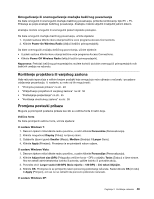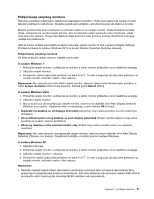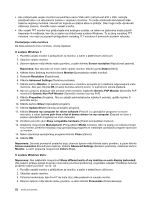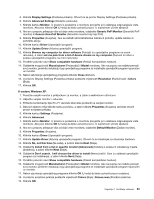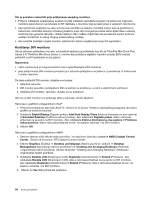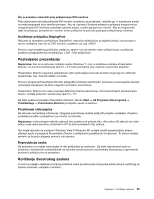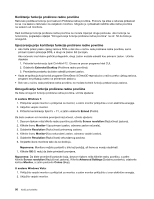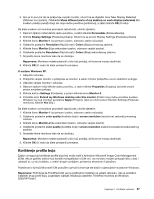Lenovo ThinkPad L421 (Bosnian) User Guide - Page 72
Korištenje DVI monitora, Otvorit će se prozor ATI Catalyst Control Center.
 |
View all Lenovo ThinkPad L421 manuals
Add to My Manuals
Save this manual to your list of manuals |
Page 72 highlights
Što je potrebno razmotriti prije priključenja vanjskog monitora • Prilikom instalacije operacijskog sustava morate instalirati upravljački program za prikaz koji odgovara monitoru isporučenom uz računale te INF datoteku o monitoru koja se isporučuje s vanjskom monitorom. • Ako razlučivost postavite na veću od one koju koristite na zaslonu i koristite zaslon koji ne podržava tu razlučivost, iskoristite funkciju virtualnog zaslona, koja vam omogućuje prikaz samo dijela slike u visokoj rezoluciji koju generira računalo. Ostale dijelove slike možete vidjeti tako da pomaknete zaslon pomoću uređaja TrackPoint ili nekog drugog pokazivačkog uređaja. • Ako koristite zastarjeli vanjski monitor, razlučivost i brzina osvježivanja mogu biti ograničeni. Korištenje DVI monitora Ako je računalo priključeno na neku od dodatnih jedinica za proširenje, kao što je ThinkPad Mini Dock Plus Series 3 ili ThinkPad Mini Dock Series 3, monitor koji podržava digitalno vizualno sučelje (DVI) možete priključiti na DVI priključak na toj jedinici. Napomene: • način zaslona koji je moguće koristiti ovisi o specifikacijama DVI monitora • prije priključivanja DVI monitora provjerite je li računalo priključeno na jedinicu za proširenje te funkcionira li sustav ispravno Da biste priključili DVI monitor, slijedite ove korake: 1. Isključite računalo. 2. DVI monitor povežite s priključkom DVI na jedinici za proširenje, a zatim s električnom utičnicom. 3. Uključite DVI monitor i računalo. Sustav će se pokrenuti. Ako se na DVI monitoru ne prikazuje slika s računala, učinite sljedeće: Računala s grafičkim prilagodnikom Intel®: 1. Pritisnite kombinaciju tipki Ctrl+Alt+F12. Otvorit će se prozor "Intelova upravljačkog programa ubrzivača grafike za mobilna računala". 2. Odaberite Digital Display (Digitalni prikaz), Intel Dual Display Clone (Intelovo kloniranje na dva zaslona) ili Extended Desktop (Proširena radna površina). Ako odaberete Digitalni prikaz, slika s računala prikazivat će se samo na DVI monitoru. Ako odaberete Intelovo kloniranje na dva zaslona ili Proširena radna površina, slika s računala prikazivat će se i na zaslonu računala i na DVI monitoru. 3. Kliknite OK. Računala s grafičkim prilagodnikom AMD®: 1. Desnom tipkom miša kliknite radnu površinu i na skočnom izborniku odaberite AMD Catalyst Control Center. Otvorit će se prozor "ATI Catalyst Control Center". 2. Kliknite Graphics (Grafika) ➙ Desktop and Displays (Radna površina i prikazi) ➙ Desktop Management (Upravljanje radnom površinom) ➙ Creating and Arranging Desktops (Stvaranje i organiziranje radnih površina). Otvara se prozor "Creating and Arranging Desktops" (Stvaranje i organiziranje radnih površina). 3. Odaberite Disable LCD (Onemogući LCD), Duplicate (Udvostručeno) ili Extend (Prošireno). Ako odaberete Disable LCD (Onemogući LCD), slika s računala prikazivat će se samo na DVI monitoru. Ako odaberete Duplicate (Udvostručeno) ili Extend (Prošireno), slika s računala prikazivat će se i na zaslonu računala i na DVI monitoru. 4. Klikom na Yes (Da) primijenite postavku. 54 Vodič za korisnike